คำถาม
ปัญหา: วิธีแก้ไข BSOD “Windows พบข้อผิดพลาดที่ไม่คาดคิด”
“Windows พบข้อผิดพลาดที่ไม่คาดคิด” BSOD ปรากฏขึ้นบนหน้าจอของฉัน ข้อความไม่ได้ให้ข้อมูลเฉพาะเจาะจงมากนักเกี่ยวกับจุดบกพร่อง ยกเว้นหมายเลขโทรศัพท์ที่ฉันควรจะโทรไปเพื่อแก้ไขข้อผิดพลาด ฉันไม่แน่ใจว่าควรโทรไปดีไหม คุณช่วยบอกฉันทีว่าทั้งหมดนี้เกี่ยวกับอะไร? ฉันได้รายงานหมายเลขโทรศัพท์ไปยัง Microsoft แล้ว เพื่อที่พวกเขาจะได้ตรวจสอบว่าหมายเลขโทรศัพท์นั้นไม่ใช่ของผู้หลอกลวงหรือไม่ อย่างไรก็ตาม ฉันกำลังรอคำตอบอยู่เป็นเวลาหนึ่งสัปดาห์หรือมากกว่านั้น ดังนั้น BSOD นี้จึงทำให้ฉันแทบบ้า! กรุณาช่วย.
เฉลยคำตอบ
“Windows พบข้อผิดพลาดที่ไม่คาดคิด” หน้าจอสีน้ำเงินแห่งความตายเป็นข้อความแสดงข้อผิดพลาดทั่วไปและเกิดขึ้นในระบบปฏิบัติการ Windows รุ่นต่างๆ อาจทำให้อุปกรณ์ของคุณติดอยู่ในลูปหรือปฏิเสธที่จะรีบูตเลย เป็นไปได้ว่ากระบวนการที่กำลังทำงานอยู่ในขณะที่ข้อความบนหน้าจอนี้ปรากฏขึ้นไม่ใช่สาเหตุ ผู้ใช้รายงานเกี่ยวกับข้อผิดพลาดนี้ระหว่างการเล่นเกมและการท่องเว็บออนไลน์
แม้จะมีรูปลักษณ์เหมือนกัน แต่ Microsoft ไม่ได้สร้างป๊อปอัป "Windows เจอข้อผิดพลาดที่ไม่คาดคิด" เป็นอีกหนึ่งกลโกงการสนับสนุนด้านเทคนิค[1] alert ซึ่งเผยแพร่โดยสแกมเมอร์ผ่าน Google Chrome, Internet Explorer, Mozilla Firefox, Safari และเว็บเบราว์เซอร์อื่นๆ
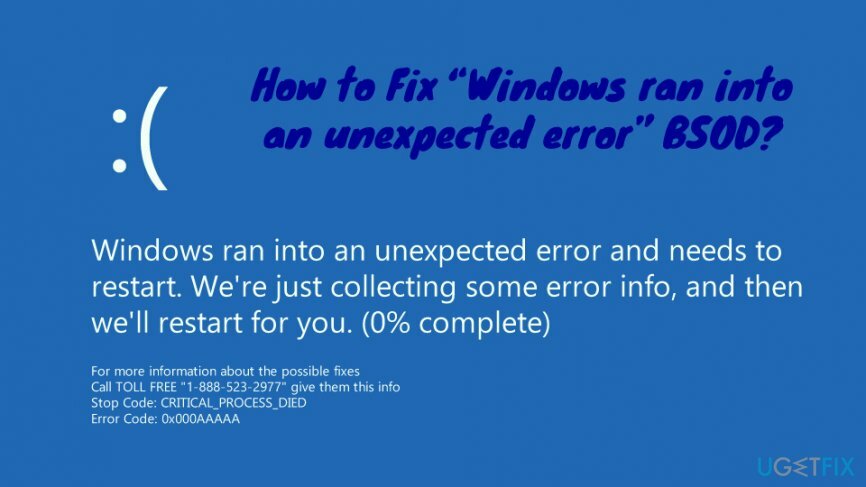
กลโกงของฝ่ายสนับสนุนด้านเทคนิคสามารถจดจำได้ง่าย โดยเฉพาะอย่างยิ่ง “Windows พบข้อผิดพลาดที่ไม่คาดคิด” เนื่องจากคุณสมบัติทั่วไป:
- หน้าจอสีน้ำเงินแห่งความตายที่แท้จริง[2] ปรากฏขึ้นเมื่อพีซีประสบปัญหาและไม่สามารถทำงานได้อย่างปลอดภัยอีกต่อไป ในโหมดนี้ ผู้ใช้ไม่สามารถดำเนินการใดๆ ได้ และทางเลือกเดียวคือการรีสตาร์ทพีซี อย่างไรก็ตาม ข้อผิดพลาดการหยุดปลอมมักจะปรากฏขึ้นภายในเบราว์เซอร์ (บางประเภทสามารถล็อคหน้าจอได้ แต่นั่นเป็นการติดไวรัสที่ซับซ้อนกว่ามาก) และผู้ใช้ยังสามารถใช้งานคอมพิวเตอร์ได้
- Microsoft จะไม่ให้หมายเลขการสนับสนุนด้านเทคนิคบนหน้าจอข้อผิดพลาด ตัวบ่งชี้เดียวใน BSOD ที่ถูกต้องคือรหัสข้อผิดพลาด เช่น CRITICAL_PROCESS_DIED, HAL_INITIALIZATION_FAILEDและคล้ายกัน แม้ว่าโจรจะรวมสิ่งเหล่านี้ไว้ในข้อผิดพลาดปลอมเช่นกัน
- Microsoft ไม่สามารถระบุการติดไวรัสบนพีซีของคุณผ่านทางเบราว์เซอร์ได้ มีเพียงซอฟต์แวร์ความปลอดภัยเท่านั้นที่สามารถทำได้ เฉพาะการสแกนเครื่องของคุณด้วยซอฟต์แวร์ป้องกันมัลแวร์ที่ถูกต้องเท่านั้นที่สามารถตรวจจับไวรัสได้ ดังนั้น อย่าใส่ใจกับคำเตือนดังกล่าวที่มาจากเบราว์เซอร์ของคุณ
- โดยปกติ ข้อความปลอมจะสร้างความรู้สึกเร่งด่วนและจริงจังต่อเหยื่อ ดังนั้น กุญแจสำคัญคือไม่ต้องตื่นตระหนกและค้นคว้าข้อผิดพลาดหรือข้อความออนไลน์ก่อนดำเนินการต่อ
ไม่ใช่ทุกคนที่ได้รับป๊อปอัปหลอกลวง “Windows เจอข้อผิดพลาดที่ไม่คาดคิด” ผู้ที่ดูแลความปลอดภัยของพีซีโดยใช้ซอฟต์แวร์ป้องกันมัลแวร์ และหลีกเลี่ยงสิ่งที่น่าสงสัย เว็บไซต์ มีโอกาสน้อยมากที่จะพบกับกลโกงการสนับสนุนด้านเทคนิค เนื่องจากแอดแวร์ติดตั้งบนพีซีโดยปกติ เริ่มต้นพวกเขา
เมื่อแอดแวร์ฝังรากลงในระบบปฏิบัติการ มันจะปล่อยโปรแกรมเสริมลงบนเว็บเบราว์เซอร์ ซึ่งเริ่มสร้าง BSOD ปลอม ผู้ใช้พีซีที่ไม่มีประสบการณ์หรือผู้ที่ไม่ทราบถึงเทคนิคที่นักต้มตุ๋นใช้ในการหลอกล่อให้ผู้อื่นแจกเงินอาจตกหล่นได้ง่ายเนื่องจาก “Windows ประสบกับข้อผิดพลาดที่ไม่คาดคิด”
ข้อความ “Windows เกิดข้อผิดพลาดที่ไม่คาดคิด” นี้ปรากฏขึ้นในรูปแบบของ BSOD ซึ่ง แจ้งว่าเครื่อง PC มีปัญหา และผู้ใช้ควรติดต่อฝ่ายสนับสนุนด้านเทคนิคผ่านช่องทางที่ให้มา ตัวเลข:
Windows พบข้อผิดพลาดที่ไม่คาดคิดและจำเป็นต้องรีสตาร์ท เราเพิ่งรวบรวมข้อมูลข้อผิดพลาด จากนั้นเราจะเริ่มต้นใหม่ให้คุณ
เสร็จสมบูรณ์ 0%สำหรับข้อมูลเพิ่มเติมเกี่ยวกับการแก้ไขที่เป็นไปได้
โทรฟรี “1-888-523-2977” ให้ข้อมูลนี้แก่พวกเขา
รหัสหยุด: CRITICAL_PROCESS_DIED
รหัสข้อผิดพลาด: 0x000AAAAA
หากคุณไม่รับรู้ถึงการหลอกลวงและโทรไปที่หมายเลขที่ให้ไว้ โจรอาจขอการเข้าถึงพีซีของคุณจากระยะไกล ติดตั้งมัลแวร์ขโมยข้อมูล[3] เสนอซอฟต์แวร์ที่ไร้ประโยชน์หรือเรียกร้องการชำระเงินสำหรับความช่วยเหลือที่ถูกกล่าวหา โดยพื้นฐานแล้วพวกเขาจะทำทุกอย่างเพื่อรับเงินหรือข้อมูลส่วนบุคคลของคุณ อย่างไรก็ตาม พวกเขาจะไม่ช่วยคุณแก้ไข “Windows พบข้อผิดพลาดที่ไม่คาดคิด”
ดังนั้น อย่าโทรไปยังหมายเลขที่ให้ไว้ในป๊อปอัปที่น่าสงสัยเนื่องจากคุณอาจถูกหลอกลวง ในการแก้ไข BSOD “Windows พบข้อผิดพลาดที่ไม่คาดคิด” และป้องกันพีซีของคุณจากความเสียหายเพิ่มเติม ตรวจสอบให้แน่ใจว่าได้ลบแอดแวร์ออกจากระบบโดยเร็ว และรีเซ็ตเว็บเบราว์เซอร์
คุณสามารถลบ “Windows พบข้อผิดพลาดที่ไม่คาดคิด” ได้โดยอัตโนมัติโดยใช้ซอฟต์แวร์ความปลอดภัยหรือด้วยตนเองโดยทำตามคำแนะนำโดยละเอียดด้านล่าง
กำจัด “Windows พบข้อผิดพลาดที่ไม่คาดคิด” โดยอัตโนมัติ
ในการซ่อมแซมระบบที่เสียหาย คุณต้องซื้อ. เวอร์ชันลิขสิทธิ์ Reimage Reimage.
แม้ว่าแอดแวร์จะไม่ใช่มัลแวร์ แต่ก็สามารถนำไปสู่ผลลัพธ์ที่ร้ายแรง โดยเฉพาะอย่างยิ่งหากไม่ระมัดระวัง ดังนั้น หากคุณละเลยการรักษาความปลอดภัยของระบบ คุณอาจถูกขโมยข้อมูลประจำตัวหรือสูญเสียข้อมูลที่ละเอียดอ่อน เพื่อป้องกันสิ่งนั้น คุณต้องกำจัดแอดแวร์ที่เกี่ยวข้องกับข้อความ “Windows เจอข้อผิดพลาดที่ไม่คาดคิด” วิธีที่ง่ายที่สุดคือการสแกนเครื่องของคุณด้วยความช่วยเหลือของซอฟต์แวร์ความปลอดภัยที่เชี่ยวชาญในการตรวจจับและกำจัด PUP
กำจัดโปรแกรมที่อาจไม่ต้องการด้วยตนเอง
ในการซ่อมแซมระบบที่เสียหาย คุณต้องซื้อ. เวอร์ชันลิขสิทธิ์ Reimage Reimage.
ในการแก้ไข “Windows พบข้อผิดพลาดที่ไม่คาดคิด” ด้วยตนเอง คุณจะต้องเข้าสู่แผงควบคุมและกำจัดรายการที่น่าสงสัยทั้งหมด:
- พิมพ์ แผงควบคุม ลงในช่องค้นหาแล้วกด เข้า
- ไปที่ โปรแกรม > ถอนการติดตั้งโปรแกรม (ที่นี่คุณจะพบแอพที่ติดตั้งทั้งหมด)
- ดูรายการอย่างระมัดระวัง ค้นหาแอปพลิเคชั่นที่น่าสงสัย คลิกขวาบนมันแล้วเลือก ถอนการติดตั้ง
- ทำตามคำแนะนำบนหน้าจอ
- ทำซ้ำขั้นตอนสำหรับแต่ละแอพที่ไม่ต้องการ
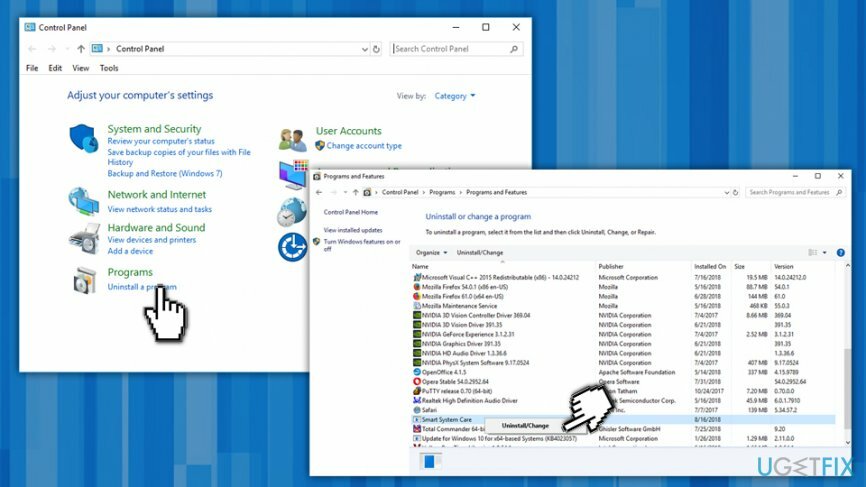
ซ่อมแซม Windows Registry
ในการซ่อมแซมระบบที่เสียหาย คุณต้องซื้อ. เวอร์ชันลิขสิทธิ์ Reimage Reimage.
ไม่แนะนำให้แก้ไข Windows Registry ด้วยตนเอง อย่างไรก็ตาม คุณสามารถลองใช้เครื่องมือซ่อมแซมพีซีที่สามารถทำได้โดยไม่ต้องลบข้อมูลสำคัญ เพื่อจุดประสงค์นั้น เราขอแนะนำให้คุณใช้ Reimageเครื่องซักผ้า Mac X9. นอกจากนี้ยังสามารถขจัดความเสียหายทั้งหมดที่เกิดจากการติดเชื้อไวรัส
รีเซ็ต Google Chrome เพื่อหยุด “Windows พบข้อผิดพลาดที่ไม่คาดคิด”
ในการซ่อมแซมระบบที่เสียหาย คุณต้องซื้อ. เวอร์ชันลิขสิทธิ์ Reimage Reimage.
- จาก เมนู, เลือก การตั้งค่า
- เลื่อนลงและคลิกที่ ขั้นสูง
- ที่ด้านล่างสุด ค้นหา รีเซ็ตและล้าง
- คลิกที่ คืนค่าการตั้งค่าเป็นค่าเริ่มต้นดั้งเดิม แล้วก็ คืนค่าการตั้งค่า
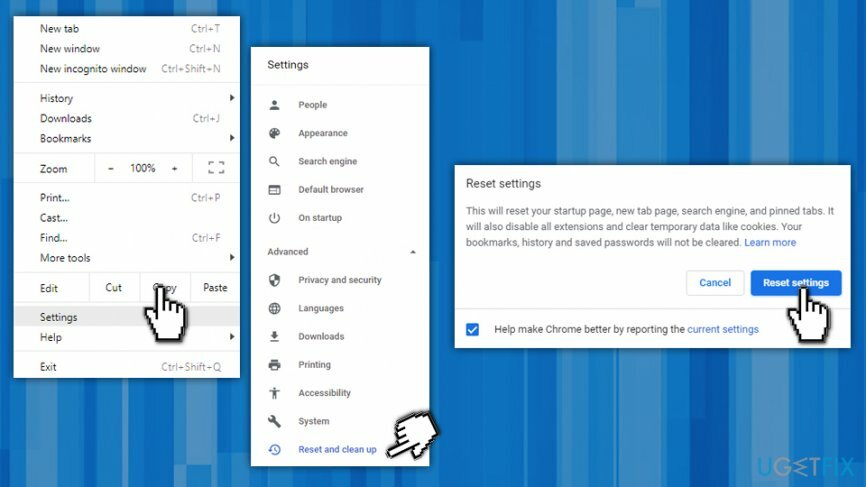
รีเฟรช Mozilla Firefox เพื่อการท่องเว็บอย่างปลอดภัย
ในการซ่อมแซมระบบที่เสียหาย คุณต้องซื้อ. เวอร์ชันลิขสิทธิ์ Reimage Reimage.
- ไปที่ เมนู และเลือก ช่วย
- คลิกที่ ข้อมูลการแก้ไขปัญหา
- ตอนนี้เลือก รีเฟรช Firefox และยืนยันการเลือกของคุณ
Safari ต้องการการเริ่มต้นใหม่
ในการซ่อมแซมระบบที่เสียหาย คุณต้องซื้อ. เวอร์ชันลิขสิทธิ์ Reimage Reimage.
- เปิด ซาฟารี และเลือก รีเซ็ต Safari
- เลือกช่องทำเครื่องหมายทั้งหมดแล้วกด รีเซ็ต
- เลือกช่องทำเครื่องหมายทั้งหมดแล้วคลิก รีเซ็ต
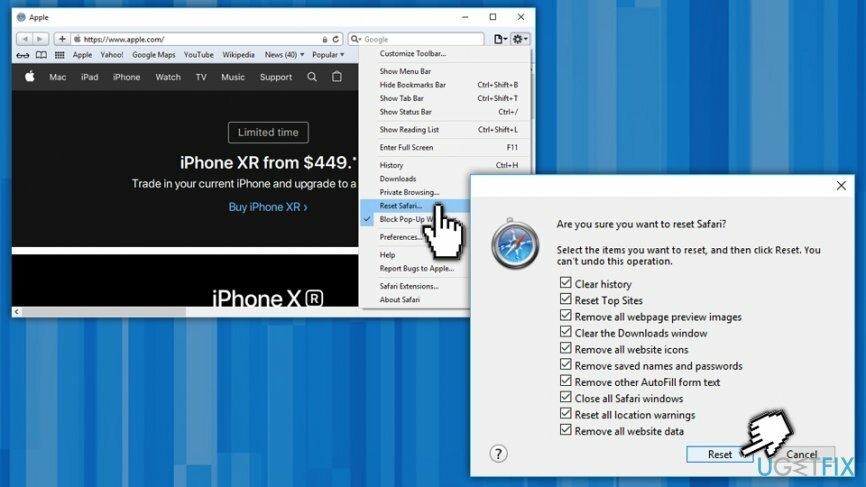
ซ่อมแซมข้อผิดพลาดของคุณโดยอัตโนมัติ
ทีมงาน ugetfix.com พยายามอย่างเต็มที่เพื่อช่วยผู้ใช้ในการค้นหาแนวทางแก้ไขที่ดีที่สุดในการขจัดข้อผิดพลาด หากคุณไม่ต้องการต่อสู้กับเทคนิคการซ่อมด้วยตนเอง โปรดใช้ซอฟต์แวร์อัตโนมัติ ผลิตภัณฑ์แนะนำทั้งหมดได้รับการทดสอบและรับรองโดยผู้เชี่ยวชาญของเรา เครื่องมือที่คุณสามารถใช้เพื่อแก้ไขข้อผิดพลาดของคุณมีดังต่อไปนี้:
เสนอ
ทำมันตอนนี้!
ดาวน์โหลด Fixความสุข
รับประกัน
ทำมันตอนนี้!
ดาวน์โหลด Fixความสุข
รับประกัน
หากคุณไม่สามารถแก้ไขข้อผิดพลาดโดยใช้ Reimage โปรดติดต่อทีมสนับสนุนของเราเพื่อขอความช่วยเหลือ โปรดแจ้งให้เราทราบรายละเอียดทั้งหมดที่คุณคิดว่าเราควรรู้เกี่ยวกับปัญหาของคุณ
กระบวนการซ่อมแซมที่ได้รับสิทธิบัตรนี้ใช้ฐานข้อมูล 25 ล้านส่วนประกอบที่สามารถแทนที่ไฟล์ที่เสียหายหรือสูญหายในคอมพิวเตอร์ของผู้ใช้
ในการซ่อมแซมระบบที่เสียหาย คุณต้องซื้อ. เวอร์ชันลิขสิทธิ์ Reimage เครื่องมือกำจัดมัลแวร์

VPN เป็นสิ่งสำคัญเมื่อพูดถึง ความเป็นส่วนตัวของผู้ใช้. เครื่องมือติดตามออนไลน์ เช่น คุกกี้ ไม่เพียงแต่สามารถใช้ได้โดยแพลตฟอร์มโซเชียลมีเดียและเว็บไซต์อื่นๆ แต่ยังรวมถึงผู้ให้บริการอินเทอร์เน็ตและรัฐบาลของคุณด้วย แม้ว่าคุณจะใช้การตั้งค่าที่ปลอดภัยที่สุดผ่านเว็บเบราว์เซอร์ของคุณ คุณยังคงสามารถติดตามผ่านแอพที่เชื่อมต่อกับอินเทอร์เน็ตได้ นอกจากนี้ เบราว์เซอร์ที่เน้นความเป็นส่วนตัว เช่น Tor ไม่ใช่ตัวเลือกที่ดีที่สุดเนื่องจากความเร็วในการเชื่อมต่อลดลง ทางออกที่ดีที่สุดสำหรับความเป็นส่วนตัวสูงสุดของคุณคือ อินเทอร์เน็ตส่วนตัว – ไม่เปิดเผยตัวตนและปลอดภัยทางออนไลน์
ซอฟต์แวร์กู้คืนข้อมูลเป็นหนึ่งในตัวเลือกที่สามารถช่วยคุณได้ กู้คืนไฟล์ของคุณ. เมื่อคุณลบไฟล์ ไฟล์จะไม่หายไปในอากาศ – ไฟล์จะยังคงอยู่ในระบบของคุณตราบเท่าที่ไม่มีการเขียนข้อมูลใหม่ไว้ด้านบน การกู้คืนข้อมูล Pro เป็นซอฟต์แวร์กู้คืนข้อมูลที่ค้นหาสำเนาการทำงานของไฟล์ที่ถูกลบภายในฮาร์ดไดรฟ์ของคุณ ด้วยการใช้เครื่องมือนี้ คุณสามารถป้องกันการสูญเสียเอกสารที่มีค่า งานโรงเรียน รูปภาพส่วนตัว และไฟล์สำคัญอื่นๆ